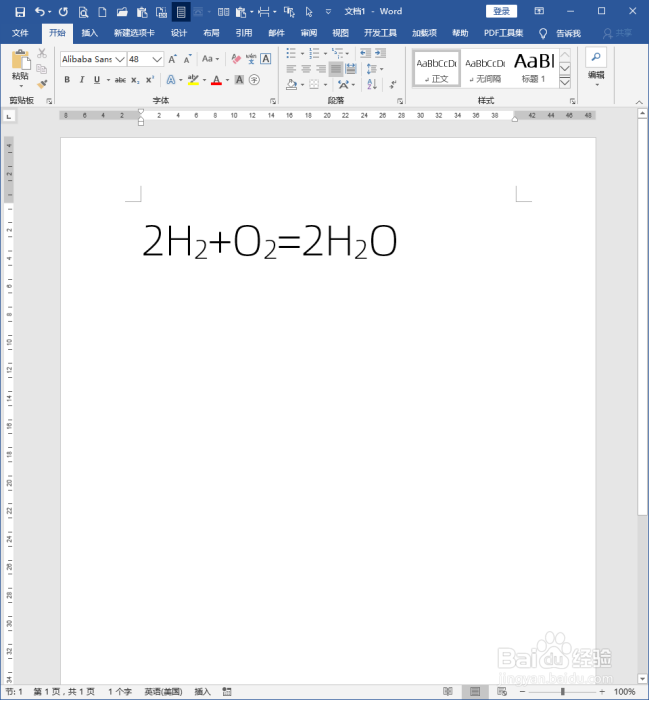1、打开Word,建立空白文档。
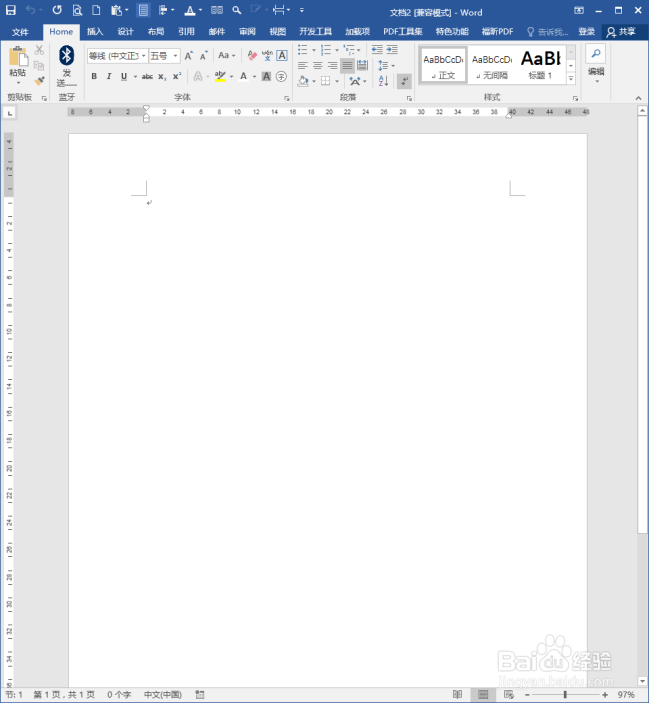
2、在文档中任意输入一个化学式。下标这些先按正常的数字格式输入。

3、执行【编辑】【替换】。
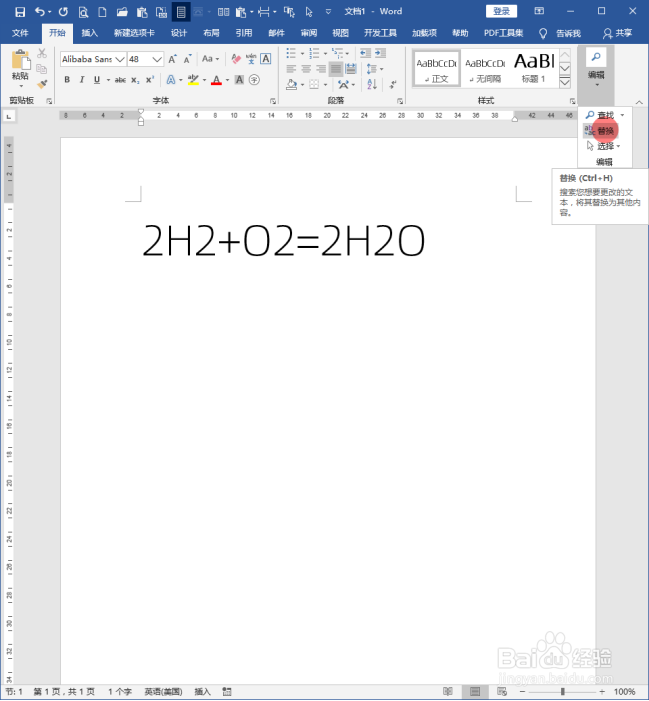
4、切换到【查找】选项卡。

5、在查找内容中输入【^$^#】,点击在【主文档】中查找。

6、则文档中所有字母在前、数字在后的内容都被选中了。
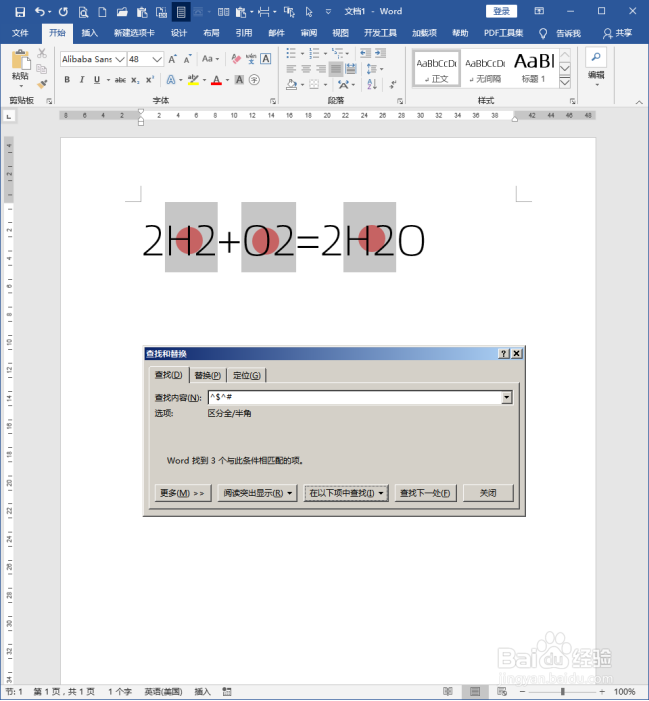
7、关掉替换窗口,保持内容选中状态,点击【下标】。

8、则所选中的所有内容都变成了下标。

9、继续保持内容选中状态,再次打开【查找和替换】窗口,查找内容中输入【^$】,执行在晃瓿淀眠【当前所选内容】中查找。
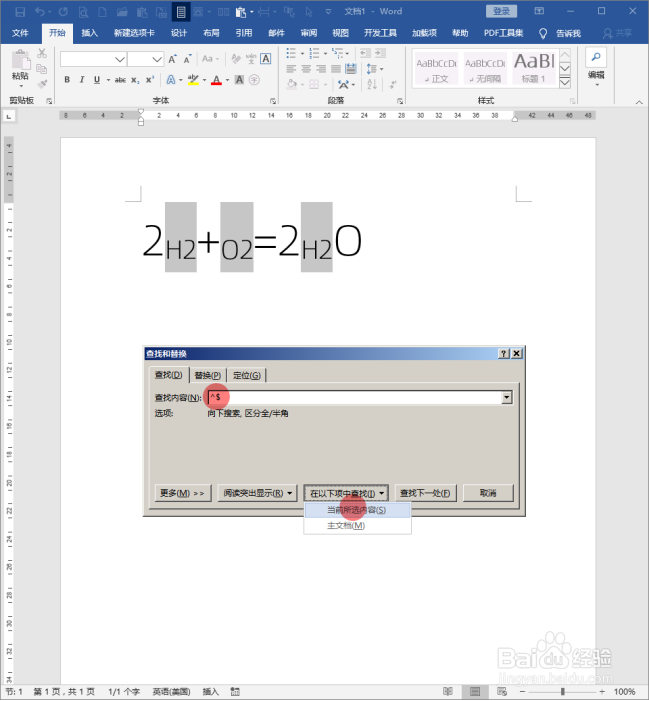
10、则被选中的内容只剩下了字母。

11、关掉查找和替换窗口,把下标按钮按起来。
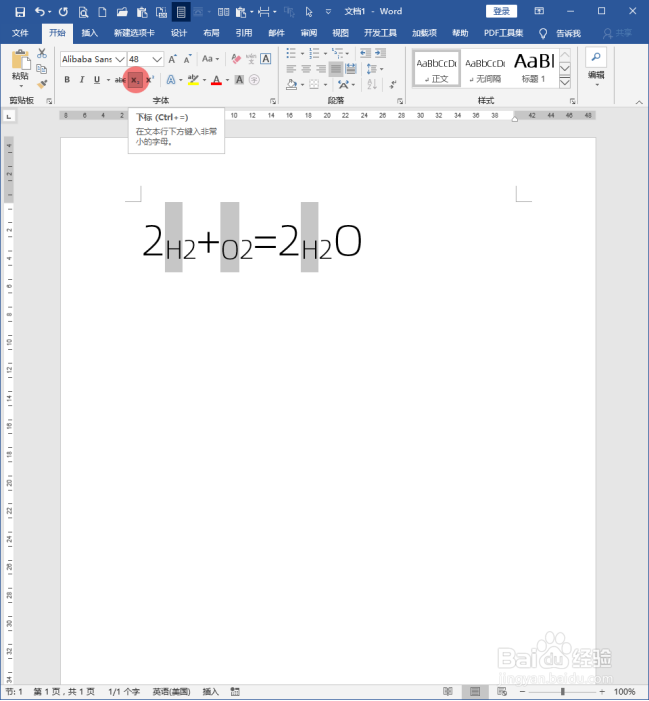
12、则所选中的字母又变成正常格式。

13、这样,就把文档中所有的化学式都应用上了正确的下标。